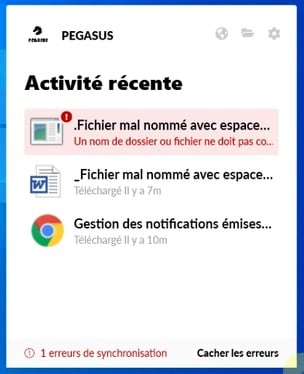Découvrez comment gérer les notifications émises par Wimi Drive sur macOS et Windows.
Table des matières
- Gestion des notifications émises par Wimi Drive sur macOS
- Gestion des notifications émises par Wimi Drive sur Windows
- Notification de messages détectés par Wimi Drive sur macOS
- Notification de messages détectés par Wimi Drive sur Windows
- Notification d'activité détectée par Wimi Drive sur macOS
- Notification d'activité détectée par Wimi Drive sur Windows
- Notifications d'erreurs détectées par Wimi Drive sur macOS
- Notifications d'erreurs détectées par Wimi Drive sur Windows
1. Gestion des notifications émises par Wimi Drive sur macOS
Pour gérer les notifications de Wimi Drive, rendez-vous dans Réglages.
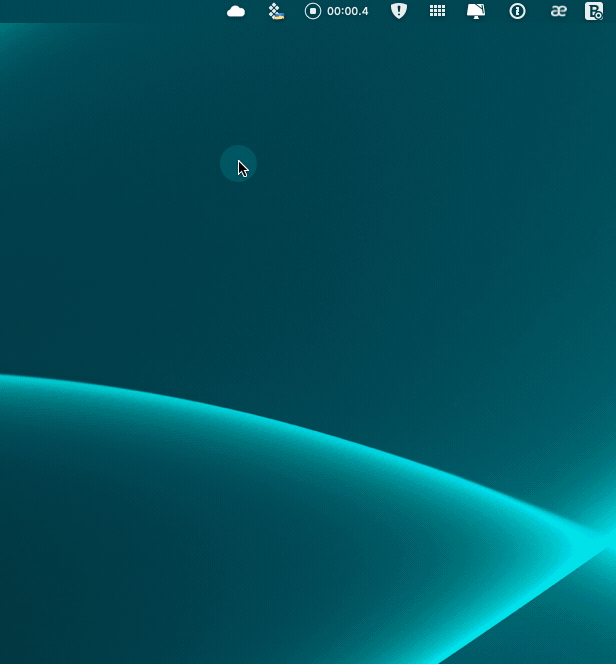
- Cliquez sur l'icône de Wimi Drive le nuage blanc ou noir - selon le réglage d'écran de votre Mac : mode sombre ou mode clair - dans la barre des menus de macOS.
L'icône de Wimi Drive est un nuage blanc, si l'écran de votre Mac est en mode sombre.
![]()
L'icône de Wimi Drive est un nuage noir, si l'écran de votre Mac est en mode clair.

- Cliquez sur la roue dentée, puis sur Réglages et rendez-vous à la section Notifications.
- Par défaut Wimi Drive active les notifications suivantes:
-
- Messages Chat (affiche une bulle de Chat sur l'icône nuage blanc ou noir de Wimi Drive dans la barre des menus lorsque vous recevez un message Chat privé ou de groupe via un Channel).
- Ouverture de fichiers par d'autres utilisateurs.
- Alerte lors d'une suppression massive.
- Autres notifications (affiche les notifications d'erreur de synchronisation).
-
2. Gestion des notifications émises par Wimi Drive sur Windows
Pour gérer les notifications de Wimi Drive sur Windows, rendez-vous dans ses Préférences.
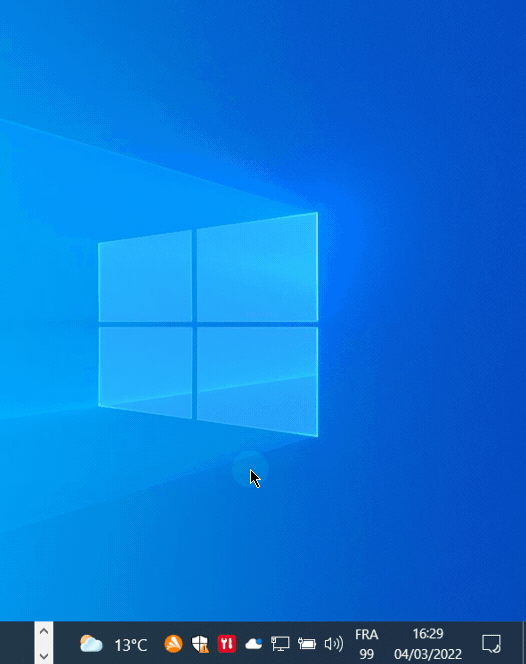
- Cliquez sur le nuage blanc de Wimi Drive situé dans la barre des tâches de Windows.
- Cliquez sur la roue dentée, puis sur Préférences et rendez-vous à la section Notifications.
- Par défaut Wimi Drive active les notifications suivantes:
-
- Messages Chat (affiche une bulle de Chat verte sur l'icône nuage blanc de Wimi Drive dans la barre des tâches lorsque vous recevez un message Chat privé ou de groupe via un Channel).
- Ouverture de fichiers par d'autres utilisateurs.
- Alerte lors d'une suppression massive.
- Autres notifications (affiche les notifications d'erreur de synchronisation).
-
3. Notification de messages détectés par Wimi Drive sur macOS
Wimi Drive affiche une notification par une icône message, lorsqu'une personne vous envoie un message sur le chat.
L'icône message de Wimi Drive est gris, si l'écran de votre Mac est en mode sombre.
![]()
L'icône message de Wimi Drive est noir, si l'écran de votre Mac est en mode clair.

L'icône de Wimi Drive clignote passant du nuage blanc à celui d'une icône message.
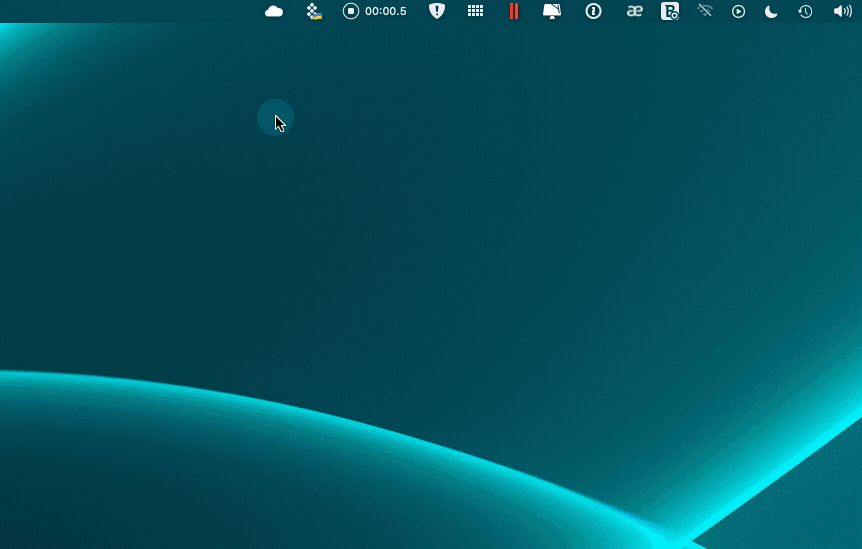
4. Notification de messages détectés par Wimi Drive sur Windows
Wimi Drive affiche une notification par une icône message, lorsqu'une personne vous envoie un message sur le chat.

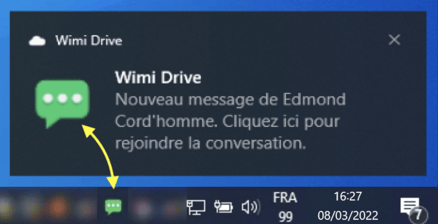
L'icône de Wimi Drive clignote passant du nuage blanc à celui d'une icône message.
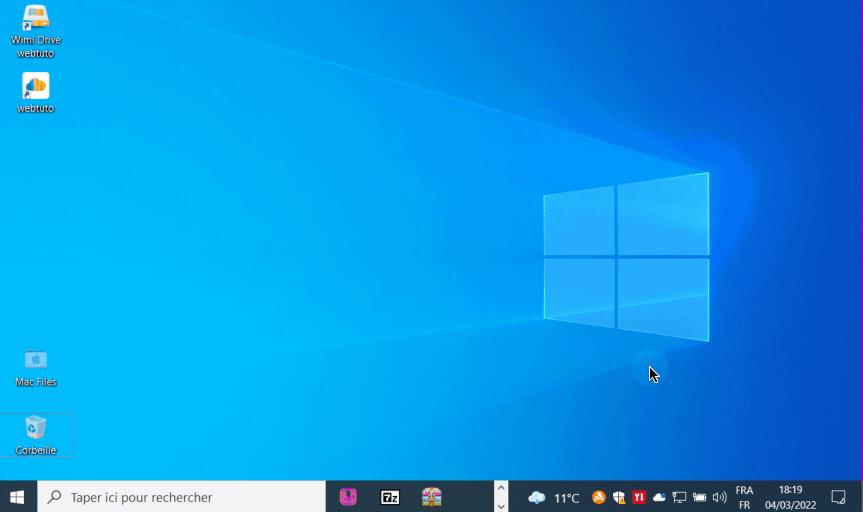
5. Notification d'activité détectée par Wimi Drive sur macOS
- Lorsque Wimi Drive est INACTIF, son icône est un nuage blanc ou noir, suivant le régalge d'affichage de votre Mac : mode sombre ou mode clair.
L'icône de Wimi Drive est un nuage blanc, si l'écran de votre Mac est en mode sombre.
![]()
L'icône de Wimi Drive est un nuage noir, si l'écran de votre Mac est en mode clair.

- Lorsque Wimi Drive est ACTIF, son icône devient un nuage avec une pastille :
il synchronise vos dossiers et fichiers.
L'icône de Wimi Drive est nuage blanc + pastille blanche : si votre Mac est en mode sombre.
![]()
L'icône de Wimi Drive est nuage noir + pastille bleue : si votre Mac est en mode clair.

- Lorsque Wimi Drive détecte un changement sur vos dossiers ou fichiers il affiche cette bulle info :
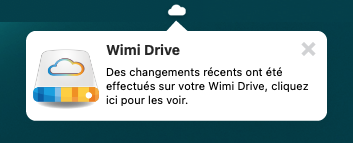
"Des changements récents ont été effectués sur votre Wimi Drive, cliquez ici pour les voir".
- Cliquez sur cette bulle info et Wimi Drive affichera la section Activité récente.
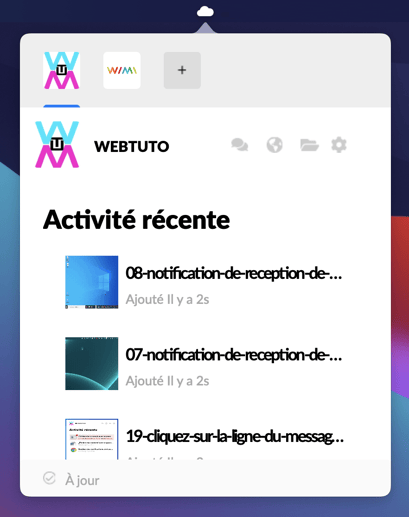
6. Notification d'activité détectée par Wimi Drive sur Windows
- Lorsque Wimi Drive est INACTIF, son icône est blanc.
![]()
- Lorsque Wimi Drive est ACTIF, son icône est blanc avec une pastille bleue : il synchronise vos dossiers et fichiers.
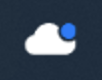
Lorsque Wimi Drive détecte tout changement sur vos fichiers et dossiers ou toutes erreurs éventuelles il affichera l'un de ces bulles info :
.png?width=418&height=189&name=wimi-fr-wimi-drive-notification-d-activite-detectee-par-wimi-drive-sur-windows-wimi-v7(2).png)

- Cliquez sur la bulle infos, Wimi Drive affiche la fenêtre : Activité récente.
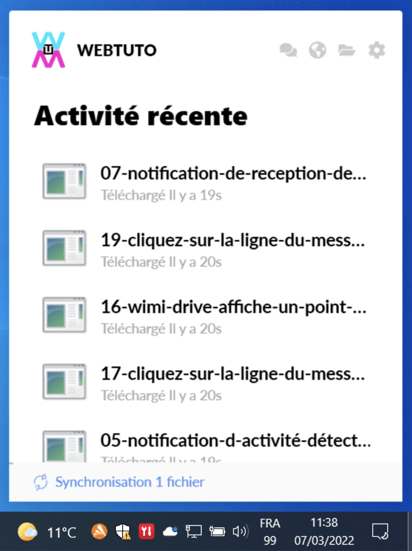
7. Notifications d'erreurs détectées par Wimi Drive sur macOS
Wimi Drive détecte toutes les erreurs de synchronisations sur vos fichiers ou dossiers.
Il peut arriver qu'une synchronisation ne se passe pas comme prévu, que vos fichiers ou dossiers soient mal nommés ou bien qu'un fichier ne soit pas "compatible" avec Wimi.
Sur macOS, Wimi Drive affiche une notification visuelle lorsqu'il détecte une erreur de synchronisation sur vos dossiers et fichiers.
- L'icône nuage noir de Wimi Drive affichera un triangle jaune en plus.

- Une notification textuelle s'affichera pour vous informer du problème.
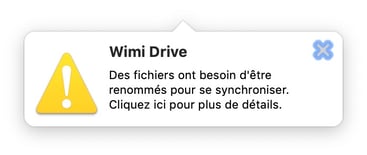
- Un point rouge sera affiché sous le nom de votre compte Wimi Drive.
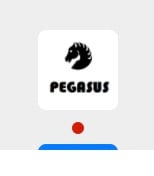
- Cliquez sur le nuage blanc ou noir de Wimi Drive, la section Activité récente affichera un texte explicatif en rouge pour vous renseigner sur le problème rencontré lors de la synchronisation.
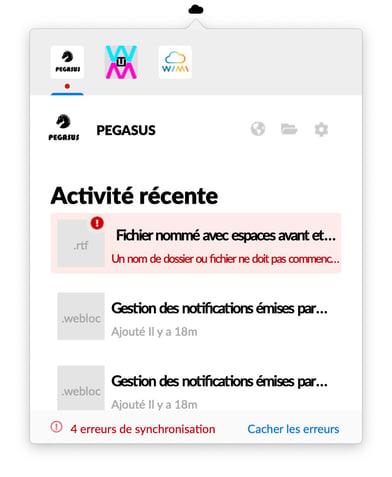
8. Notifications d'erreurs détectées par Wimi Drive sur Windows
Lorsque Wimi Drive Windows détecte une anomalie ou une erreur de synchronisation sur vos fichiers, dossiers, il vous l'indiquera en affichant cette notification..png?width=389&height=176&name=wimi-fr-wimi-drive-notification-d-activite-detectee-par-wimi-drive-sur-windows-wimi-v7(2).png)
- Cliquez sur le nuage blanc Wimi Drive Windows, la section Activité récente affichera un texte explicatif en rouge pour vous renseigner sur le problème rencontré lors de la synchronisation.
- Une information textuelle en rouge dans la section Activité récente, comme sur macOS.